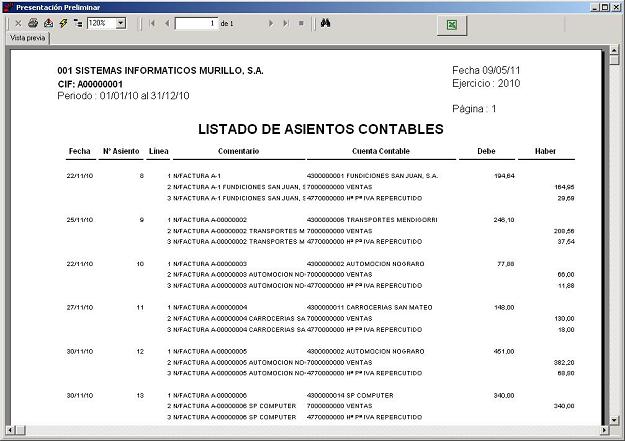Por medio de esta opción se accede a la tabla de ASIENTOS CONTABLES, pudiendo dar de alta, modificar, consultar, eliminar y listar los Asientos Contables. Desde esta opción se generarán todos los Asientos Contables de la empresa A EXCEPCION de los asientos de Facturas Emitidas (Ventas) y Facturas Recibidas (Compras) que se generarán automáticamente desde "Gestion IVA" o "Gestión Comercial".
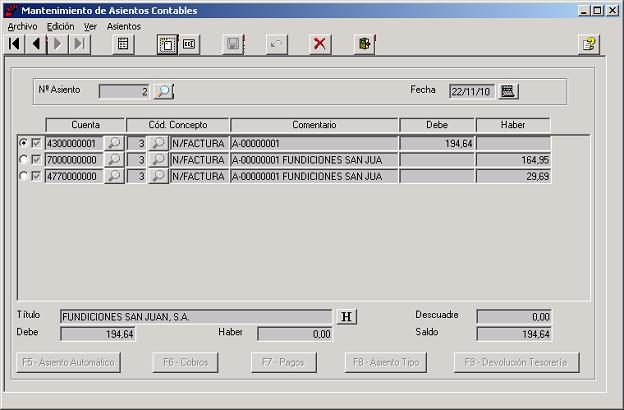
| Nº Asiento | : | Número de Asiento, es la clave de acceso para la tabla ASIENTOS CONTABLES. Al dar de alta un nuevo Asiento, la aplicación mostrará aquí el Número de Asiento siguiente al anotado en los Contadores de la Empresa. |
| Fecha Asiento | : | Se anotará la Fecha del Asiento, en formato DDMMAA. |
| Cuenta | : | Se anotará el Código de la Cuenta Contable. Este campo viene acompañado de un botón para acceder a la Ayuda de Cuentas Contables. |
| Cód. Concepto | : | Se anotará el Código del Concepto Automático, si se desea. Este campo viene acompañado de un botón para acceder a la Ayuda de Conceptos Automáticos. |
| Comentario | : | Se anotará el Comentario de la línea del Asiento. |
| Debe | : | Se anotará el importe al Debe de la línea del Asiento. |
| Haber | : | Se anotará el importe al Haber de la línea del Asiento. |
| Título | : | Una vez anotada en la línea del Asiento la Cuenta Contable, se mostrará aquí automáticamente el Nombre de la misma. |
| Debe | : | Una vez anotada en la línea del Asiento la Cuenta Contable, se mostrará aquí automáticamente el Saldo Deudor de la misma. |
| Haber | : | Una vez anotada en la línea del Asiento la Cuenta Contable, se mostrará aquí automáticamente el Saldo Acreedor de la misma. |
| Saldo | : | Una vez anotada en la línea del Asiento la Cuenta Contable, se mostrará aquí automáticamente el Saldo de la misma. |
| Descuadre | : | A medida que se van anotando las líneas del Asiento, se mostrará aqui automáticamente el Descuadre del mismo. |
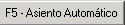 |
En cualquier campo de la línea del Asiento a excepción de "Cuenta", se podrá pulsar este botón para que la aplicación genere automáticamente esa línea con el importe correspondiente al descuadre del Asiento en el Debe o Haber según corresponda. |
 |
Para contabilizar el Cobro de una factura, desde el campo "Cuenta" se pulsará este botón para que la aplicación genere el Asiento del Cobro automáticamente. Una vez pulsado este botón, la aplicación mostrará la ayuda de Cobros para localizar el Cobro a contabilizar, pudiendo posteriormente modificar el importe cobrado e introducir la Cuenta Contable y el Comentario para la Contrapartida (Caja o Bancos). Al contabilizar el Cobro por medio de este botón, la aplicación eliminará automáticamente el mismo de la tabla COBROS, por lo que ya no aparecerá como pendiente. Es aconsejable utilizar este botón para contabilizar los Cobros porque de esta manera siempre coincidirá el saldo contable del Cliente con su saldo en Tesorería, no apareciendo así en el listado de Verificación de Tesorería. |
 |
Para contabilizar el Pago de una factura, desde el campo "Cuenta" se pulsará este botón para que la aplicación genere el Asiento del Pago automáticamente. Una vez pulsado este botón, la aplicación mostrará la ayuda de Pagos para localizar el Pago a contabilizar, pudiendo posteriormente modificar el importe pagado e introducir la Cuenta Contable y el Comentario para la Contrapartida (Caja o Bancos). Al contabilizar el Pago por medio de este botón, la aplicación eliminará automáticamente el mismo de la tabla PAGOS, por lo que ya no aparecerá como pendiente. Es aconsejable utilizar este botón para contabilizar los Pagos porque de esta manera siempre coincidirá el saldo contable del Proveedor con su saldo en Tesorería, no apareciendo así en el listado de Verificación de Tesorería. |
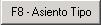 |
En la primera línea del Asiento y desde el campo "Cuenta", se podrá pulsar este botón para utilizar un Asiento Tipo generado desde la opción Asientos Tipo como base o plantilla para generar un Asiento Contable. De esta manera la generación del Asiento es más sencilla y rápida. Un ejemplo de Asiento Contable generado desde un Asiento Tipo puede ser el de las nóminas mensuales. |
 |
Para contabilizar la devolución de un Cobro o Pago, desde el campo "Cuenta" se pulsará este botón para que la aplicación genere el Asiento de la devolución automáticamente. Una vez pulsado este botón habrá que indicar los datos del Cobro o Pago a devolver. Al contabilizar la devolución por medio de este botón, la aplicación generará automáticamente el Cobro o Pago de la misma en la tabla COBROS o PAGOS, para que aparezca como pendiente. Es aconsejable utilizar este botón para contabilizar las devoluciones de Cobros y Pagos porque de esta manera siempre coincidirá el saldo contable del Cliente o Proveedor con su saldo en Tesorería, no apareciendo así en el listado de Verificación de Tesorería. |
Al grabar el Asiento Contable únicamente se grabarán las líneas del Asiento que tengan activada la casilla que se encuentra a la izquierda de "Cuenta", por lo que si se desea eliminar una línea habrá que desactivar su casilla asociada. Al grabar el Asiento Contable la aplicación comprobará si el Asiento está cuadrado, y si no es así mostrará un mensaje diciendo que el Asiento está descuadrado y se podrá optar por grabarlo o no.

Esta opción permite obtener un listado de ASIENTOS CONTABLES, en el que aparecerán los datos de los mismos.

| Nº Asiento Inicial | : | Se anotará el Número del primer Asiento a listar. |
| Nº Asiento Final | : | Se anotará el Número del último Asiento a listar. |
| Valor Cargo Anterior | : | En el caso de reanudar un listado interrumpido, se anotará aquí el importe del Cargo (Debe) de la última página correcta para que el listado continue con el acumulado del Cargo. Por defecto "0,00". |
| Valor Abono Anterior | : | En el caso de reanudar un listado interrumpido, se anotará aquí el importe del Abono (Haber) de la última página correcta para que el listado continue con el acumulado del Abono. Por defecto "0,00". |